您可能在這里和那裡聽說過視頻分辨率。 例如,當您購買新的智能手機時,推銷員介紹您可以在手機上觀看的視頻分辨率高達1080p。 當您在Facebook或Instagram上共享視頻時,社交網絡會要求您選擇所需的分辨率。 儘管這個概念每天都在向我們介紹,但是只有少數人了解視頻分辨率的含義以及如何更改它。 因此,我們將共享5大最佳視頻分辨率轉換器應用程序,以幫助您輕鬆調整視頻分辨率。
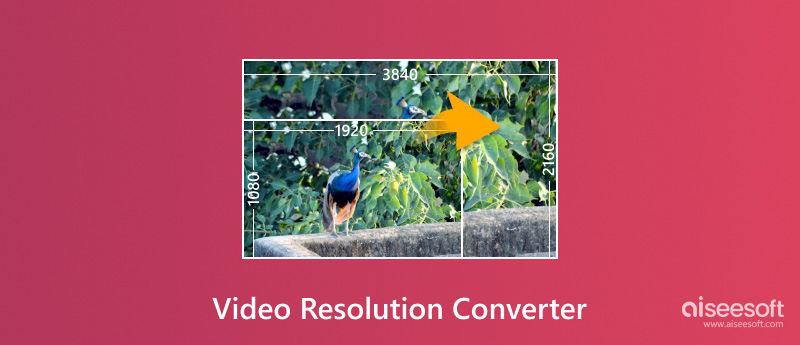
視頻分辨率轉換器
在學習視頻分辨率轉換器之前,我們先來說說什麼是視頻分辨率。 它通常顯示為 480p 或 720 × 480,即視頻素材的寬度和高度。 換句話說,720p 的視頻意味著視頻的尺寸為 720 像素寬和 480 像素高。 常用的視頻分辨率包括:
高清視頻:720p = 1280×720
全高清視頻:1080p = 1920 × 1080
QHD 視頻:1440p = 2560 × 1440
4K 視頻:2160p = 3840 × 2160
8K 視頻:4320p = 7680 × 4320
另一個問題是為什麼您需要視頻分辨率轉換器。 與照片類似,視頻分辨率與視頻文件大小有關。 例如,720p 視頻的文件大小比 1080p 的相同視頻小得多。 此外,大多數媒體播放器、便攜式設備和社交媒體都對視頻分辨率有限制。 例如,Instagram 上方形視頻的最小分辨率為 600 × 600 像素,支持的最大視頻分辨率為 1080p。 而如果在只支持4p的手機上播放1080K視頻,則無法觀看內容或無法全分辨率觀看。
視頻轉換器Android
Video Converter Android是適用於Android設備的最佳視頻分辨率轉換器應用程序之一。 其主要功能包括:
1.批量將視頻轉換為常用格式。
2.在轉換過程中更改視頻分辨率和其他參數。
3.從視頻中剪切片段並調整分辨率。
4.與Android 2.0及更高版本兼容。
優點
1.這個程序是輕量級的。
2。 界面直觀且易於導航。
缺點
設置太多,可能會造成混淆。
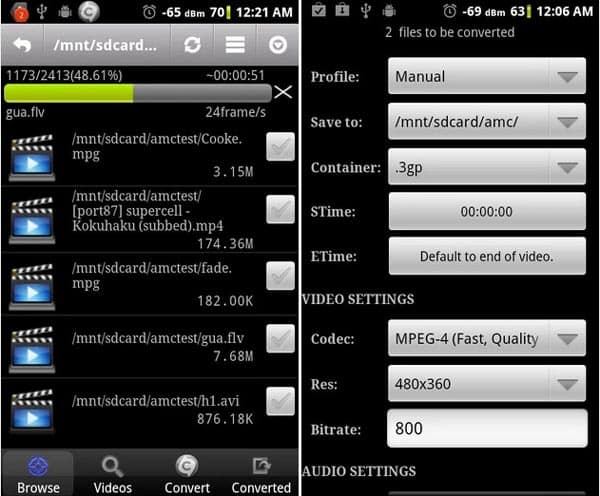
媒體轉換器
Media Converter是可用於Android的另一個視頻分辨率轉換器。 其主要功能包括:
1.轉換前手動設置視頻分辨率。
2.同時轉換多個視頻的分辨率。
3.支持最常用的視頻和音頻格式。
4.自定義比特率,幀率和其他參數。
優點
1.這個程序是免費的。
2.視頻分辨率轉換速度快。
缺點
您必須查看煩人的廣告才能交換免費功能。
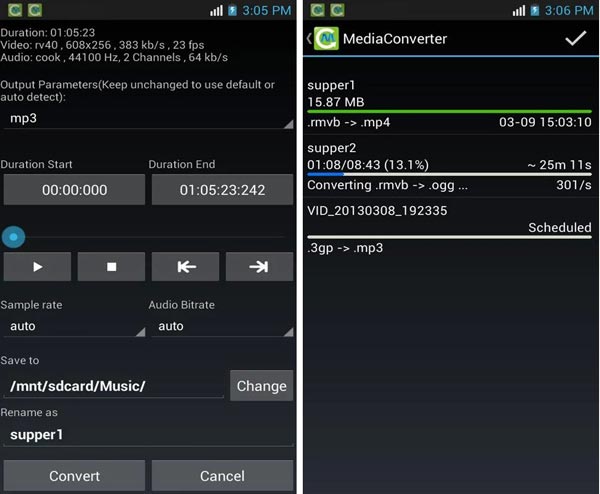
VidCompact
VidCompact是適用於Android設備的簡單視頻分辨率轉換器。 其主要功能包括:
1.在視頻轉換過程中手動編輯分辨率。
2.支持多種視頻格式,例如AVI,FLV,3GP,WMV等。
3.剪切視頻片段以更改視頻分辨率。
4.直接將輸出共享到社交媒體。
優點
1。 界面用戶友好。
2。 它兼容更廣泛的格式。
缺點
自定義選項有限。
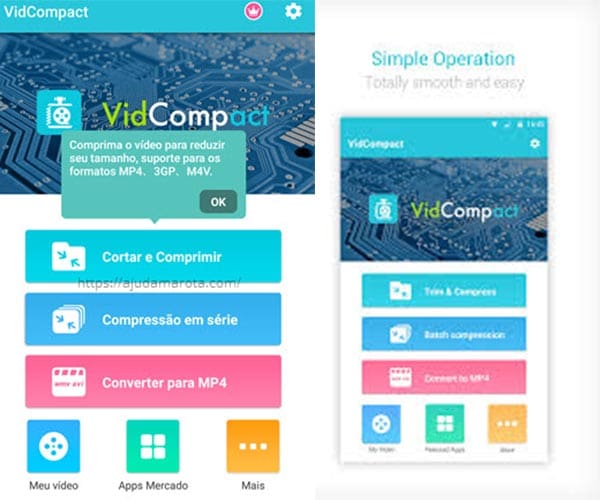
A變換器
Aconverter是基於Web的視頻分辨率轉換器。 其基本功能包括:
1.一鍵放大或縮小視頻分辨率。
2.同時轉換視頻分辨率和視頻格式。
3。 提供多種自定義選項。
4.從計算機或網站上載視頻以更改分辨率。
優點
1.這個在線視頻轉換器很簡單。
2.所有功能均可免費使用。
缺點
1.視頻文件大小最大為200MB。
2.它不支持手動更改分辨率。
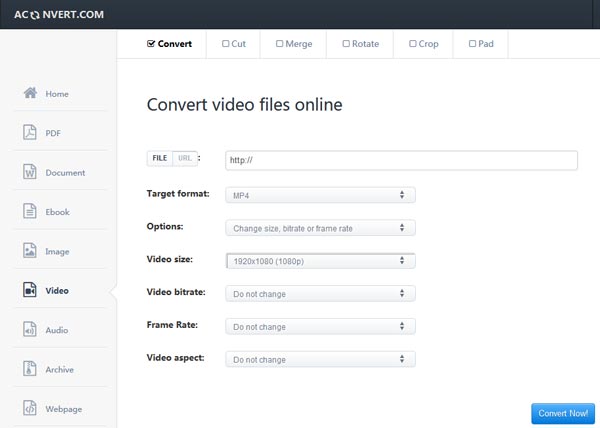
在線視頻轉換器
在線視頻轉換器是一種多功能的視頻分辨率轉換器。 其主要功能包括:
1.選擇預設視頻分辨率或手動調整。
2。 支持所有常用的視頻格式。
3.從硬盤或網站導入視頻。
4.視頻分辨率轉換速度快。
優點
1.界面簡潔明了,易於找到所需內容。
2。 它是免費軟件。
缺點
它使用cookie來跟踪您的活動。
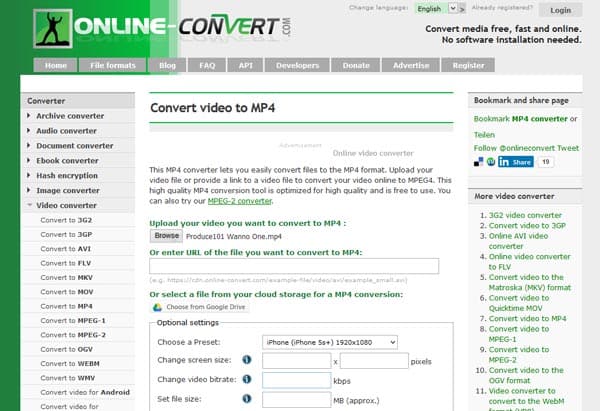
如果您正在尋找最易用的視頻分辨率轉換器,Aiseesoft 視頻編輯 是您最好的選擇。 其主要功能包括:
1.一鍵提升視頻分辨率。
2.或手動更改視頻分辨率。
3.提供廣泛的視頻編輯工具,例如裁剪,修剪,旋轉等。
4.使用視頻效果,水印和文本工具創建特殊效果。
5.增強和優化視頻質量。
6.轉換便攜式設備和社交媒體的視頻。
7.支持幾乎所有視頻格式,包括4K視頻。
簡而言之,它是適用於Windows 10/8 / 8.1 / 7 / XP和Mac OS的最佳視頻分辨率轉換器。
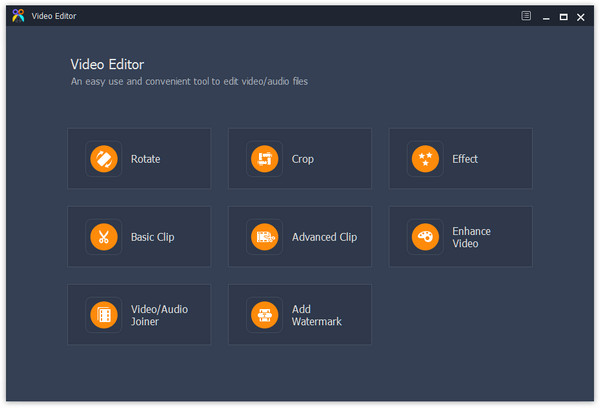
借助視頻分辨率轉換器,您可以輕鬆更改視頻分辨率。
步驟 1 獲取最佳的視頻分辨率轉換器
下載並安裝Aiseesoft 視頻編輯 並在需要更改視頻分辨率時將其啟動。 從家庭界面中選擇“增強視頻”。
提示:如果要降低視頻分辨率,可以直接直接轉到步驟3。
步驟 2 一鍵升級視頻分辨率
在視頻增強窗口上,單擊“添加文件”以導入要更改分辨率的視頻。 然後勾選左側欄中“高分辨率”選項前面的複選框,視頻分辨率將自動變為高分辨率。 單擊“保存”按鈕將視頻文件導出到您的計算機。
步驟 3 通過降低分辨率來減小視頻文件的大小
如前所述,視頻分辨率直接影響視頻文件的大小。 如果要通過縮小視頻分辨率來減小文件大小,可以從主界面中選擇任何視頻工具,然後單擊“設置”按鈕以打開配置文件設置對話框。 您可以在此處手動更改視頻分辨率。 最後,您可以將結果保存到硬盤驅動器。
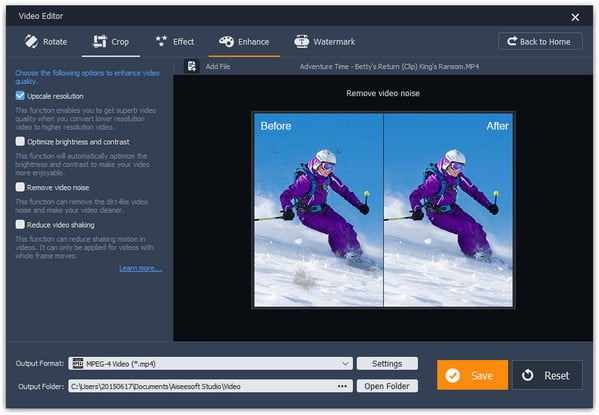
根據上面的介紹,您可能會掌握多個最佳視頻分辨率轉換器。 如果需要在Android手機上更改視頻分辨率,可以嘗試使用Video Converter Android,Media Converter和VidCompact。 在線視頻分辨率轉換器是調整視頻分辨率的另一個選項。 對於普通人,我們建議使用Aiseesoft Video Editor,因為它可以簡化視頻分辨率轉換的過程。